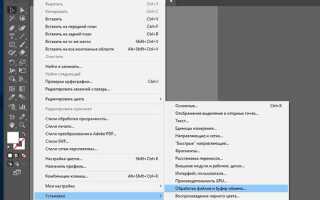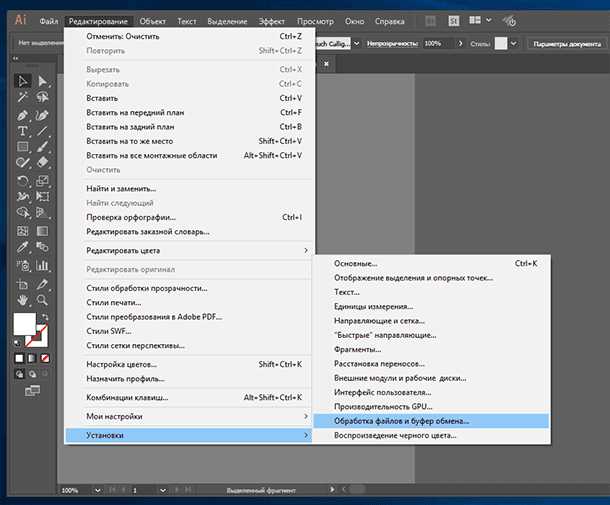
Сохранение изображения в Adobe Illustrator напрямую зависит от формата, в котором вы планируете использовать результат. Векторные файлы для печати и масштабирования без потери качества требуют одного подхода, а экспорт в растровые форматы для публикации в сети – другого. Illustrator поддерживает более десятка вариантов сохранения, включая AI, PDF, SVG, PNG, JPEG и EPS.
Для сохранения в исходном векторном формате используется команда Файл → Сохранить как, где выбирается формат .ai. Этот файл сохраняет все элементы редактируемыми, включая слои, направляющие, эффекты и шрифты. При необходимости передачи проекта другим пользователям следует активировать опцию Создать PDF-совместимую версию.
Чтобы подготовить изображение для использования на сайте или в социальных сетях, используется Файл → Экспортировать → Экспортировать как. Форматы .png и .jpeg позволяют задать разрешение (от 72 до 300 ppi), цветовой профиль и прозрачность фона. PNG подходит для изображений с прозрачным фоном, JPEG – для полноцветных изображений без прозрачности.
При экспорте SVG важно учитывать параметры совместимости с веб-браузерами. В окне экспорта следует установить Тип SVG: SVG 1.1 и отключить минификацию, если планируется ручное редактирование кода. Для встраивания шрифтов необходимо выбрать опцию Сохранить как текст, иначе они будут преобразованы в кривые.
Каждый формат имеет свои особенности, и выбор зависит от конечной цели. Правильные настройки экспорта позволяют избежать потери качества, проблем с совместимостью и лишней доработки в других редакторах.
Выбор формата файла для сохранения в Illustrator

Adobe Illustrator поддерживает множество форматов сохранения, и выбор зависит от дальнейшего использования графики. Ниже приведены ключевые форматы с рекомендациями по их применению:
| Формат | Описание и применение |
|---|---|
| AI | Родной формат Illustrator. Сохраняет все редактируемые элементы: слои, направляющие, маски, эффекты. Подходит для дальнейшего редактирования и передачи между дизайнерами. |
| EPS | Формат PostScript. Подходит для печати и работы с другими графическими редакторами. Не поддерживает некоторые эффекты Illustrator, такие как прозрачность и градиенты. |
| Оптимален для подготовки к печати и обмена с заказчиками. При включенной опции «Сохранять редактируемость Illustrator» файл можно открыть в Illustrator без потерь. | |
| SVG | Используется для веб-графики и интерфейсов. Сохраняет векторность и поддерживает анимации. Не рекомендуется для сложных иллюстраций с эффектами. |
| PNG | Растровый формат. Подходит для быстрой публикации в интернете. Не поддерживает векторные свойства и масштабирование без потерь качества. |
| JPG | Используется для фотографий и изображений с множеством оттенков. При сохранении теряются прозрачность и четкость линий, не подходит для логотипов и иконок. |
| DXF/DWG | Форматы для экспорта в AutoCAD. Подходят при взаимодействии с инженерами и архитекторами. Векторные объекты сохраняются без эффектов. |
При сохранении важно учитывать не только формат, но и параметры экспорта: совместимость, сжатие, включение шрифтов. Для работы в команде предпочтителен AI или PDF, для веб – SVG, для печати – PDF или EPS. Использование неподходящего формата может привести к потере качества, невозможности редактирования или ошибкам при печати.
Как сохранить изображение с прозрачным фоном
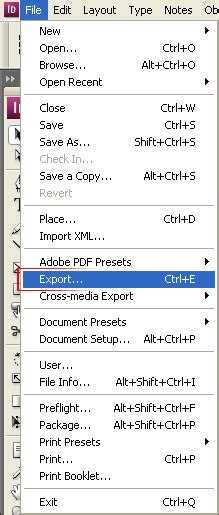
Для экспорта изображения с прозрачным фоном в Adobe Illustrator откройте готовую иллюстрацию и убедитесь, что фон отсутствует. Чтобы это проверить, включите режим Прозрачная сетка через меню Вид → Показать прозрачную сетку.
Выберите команду Файл → Экспорт → Экспортировать как…. В открывшемся окне укажите имя файла и выберите формат PNG. Обязательно установите флажок Использовать монтажную область, если нужно сохранить только определённую часть документа.
После подтверждения появится диалог настроек PNG. В поле Фон выберите параметр Прозрачный. Установите разрешение 300 ppi для печати или 72 ppi для веб. Цветовой режим оставьте RGB для корректного отображения на экранах.
Нажмите ОК. В результате вы получите изображение без белого или цветного фона – только объекты, размещённые на монтажной области.
Сохранение в формате PNG с высокими настройками качества
Чтобы сохранить изображение в формате PNG с максимальным качеством, выберите готовую композицию или артборд, затем перейдите в меню File → Export → Export As. В открывшемся окне задайте имя файла и в выпадающем списке форматов укажите PNG (*.PNG). Активируйте опцию Use Artboards, если требуется сохранить только содержимое артборда без лишних элементов за его пределами.
После нажатия кнопки Export появится окно параметров экспорта. Настройки должны быть следующими:
| Resolution | High (300 ppi) |
| Background Color | Transparent (если требуется альфа-канал), либо White |
| Anti-aliasing | Art Optimized (Supersampling) – для чистых линий и гладких градиентов |
| Interlaced | Отключено – снижает вес без потери качества |
Избегайте сохранения с разрешением 72 ppi – оно подходит только для предварительного просмотра. Для печати или плотной экранной графики используйте минимум 300 ppi. Если изображение содержит мелкие детали или текст, включайте прозрачный фон, чтобы избежать появления артефактов на цветном фоне при последующей интеграции в дизайн.
PNG не поддерживает цветовые профили, поэтому перед экспортом убедитесь, что документ работает в RGB (меню File → Document Color Mode → RGB Color) для точной цветопередачи на экране.
Экспорт в формат JPEG с оптимальными параметрами
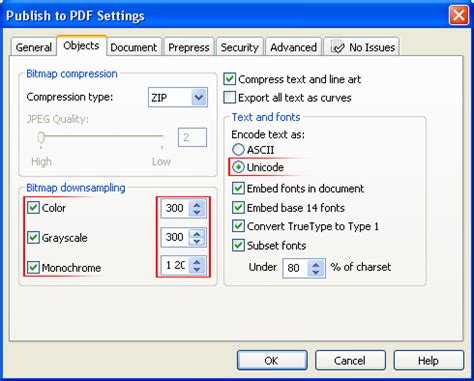
Откройте меню Файл и выберите Экспорт > Экспортировать как…. В открывшемся окне укажите формат JPEG (*.JPG) и активируйте опцию Использовать монтажную область, если требуется сохранить конкретный фрагмент макета.
После подтверждения откроется окно параметров JPEG. Установите качество изображения на значение от 8 до 10 для баланса между детализацией и размером файла. Более высокие значения увеличивают размер без значительного улучшения визуального восприятия.
Разрешение задайте в пределах 150–300 ppi. Для экранных макетов подойдет 150 ppi, для печати – 300 ppi. Значения ниже 150 делают изображение размытым, выше 300 – неоправданно увеличивают вес файла.
Режим цветовой модели должен соответствовать назначению: RGB для цифровых устройств, CMYK – если последующая конвертация в растровый редактор не планируется и изображение сразу идет в печать. Однако рекомендуется экспортировать в RGB и проводить конвертацию в сторонних приложениях, чтобы избежать искажений цвета.
Профиль ICC следует включить только при подготовке материалов для профессиональной полиграфии. В остальных случаях отключайте, чтобы не добавлять лишние метаданные в файл.
Опцию сглаживания (Anti-aliasing) установите на Оптимально для искусства, если изображение содержит векторную графику с тонкими линиями или текстом.
Нажмите ОК для завершения экспорта. Полученный JPEG будет оптимизирован под выбранные параметры и готов к использованию без дополнительной обработки.
Как сохранить изображение в формате SVG для веба
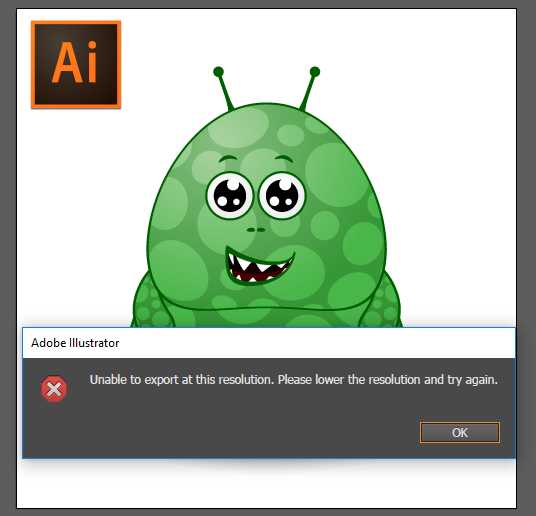
Откройте готовую векторную иллюстрацию в Adobe Illustrator. Выделите все элементы, убедитесь, что в составе нет растрированных объектов и эффектов, несовместимых с SVG (например, прозрачности, применённой к растру).
Перейдите в меню File → Save As. В открывшемся окне выберите формат SVG (*.SVG) и нажмите Save.
В появившемся диалоговом окне установите следующие параметры:
SVG Profiles: SVG 1.1 – наиболее совместимая версия для современных браузеров.
Fonts: выберите Convert to Outlines, чтобы текст отображался одинаково везде, независимо от установленных шрифтов.
Images: установите Link или Embed только в случае необходимости. Для чисто векторных работ не требуется.
CSS Properties: выберите Presentation Attributes – так стили сохраняются внутри SVG, что упрощает внедрение в HTML.
Decimal: установите значение 2–3 – оптимальный баланс между точностью и размером файла.
Responsive: обязательно активируйте опцию Responsive, чтобы SVG корректно масштабировался в адаптивной вёрстке.
Нажмите OK для завершения. Проверьте итоговый SVG-файл в редакторе кода: удалите лишние metadata и comments, если файл будет вставляться напрямую в HTML.
Для максимальной оптимизации используйте инструменты типа SVGOMG или SVGO, чтобы уменьшить вес и очистить код перед публикацией на сайте.
Сохранение многослойного файла в PSD из Illustrator
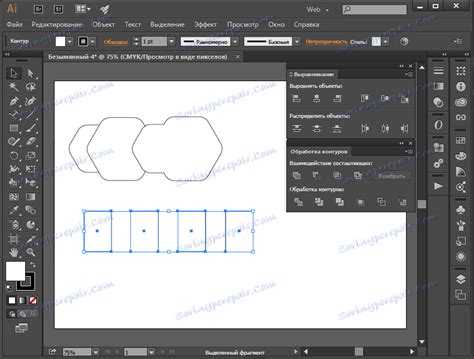
Для сохранения многослойного изображения в формате PSD из Adobe Illustrator необходимо подготовить документ с корректной структурой слоев. Каждый элемент, который должен оставаться отдельным слоем, должен находиться на отдельном слое или группе слоев в панели Layers.
После завершения работы перейдите в меню Файл → Экспорт → Экспортировать как…, выберите формат Photoshop (*.PSD). В появившемся окне экспорта активируйте опцию Write Layers (Сохранить слои). Это обеспечит перенос всех слоев Illustrator в PSD с сохранением их структуры.
Обратите внимание на параметр Color Model. Для корректной работы с цветом в Photoshop рекомендуется выбирать модель RGB или CMYK в зависимости от итогового назначения файла. Также можно настроить разрешение экспорта, оптимально использовать 300 dpi для печати и 72 dpi для веб.
При наличии сложных эффектов и прозрачностей некоторые слои могут быть растрированы. Проверяйте конечный PSD в Photoshop, чтобы убедиться, что важные элементы не потеряли редактируемость. В случае необходимости разделяйте элементы на более простые слои перед экспортом.
Экспорт из Illustrator в PSD сохраняет векторные объекты как растровые слои, поэтому дальнейшее редактирование в Photoshop будет ограничено. Для сохранения векторных данных лучше использовать форматы AI или PDF.
Использование функции «Сохранить для веба» в Illustrator

Функция «Сохранить для веба» предназначена для оптимизации изображений под веб-форматы, сохраняя баланс между качеством и размером файла. В Illustrator она позволяет экспортировать графику с точной настройкой параметров сжатия и формата.
- Откройте меню Файл и выберите Сохранить для веб (Save for Web) или используйте сочетание клавиш
Alt + Shift + Ctrl + S(Windows) /Option + Shift + Cmd + S(Mac). - В появившемся окне настройте формат файла. Доступны PNG-8, PNG-24, GIF, JPEG и WBMP. Для фотографий рекомендуется JPEG, для графики с прозрачностью – PNG-24.
- Регулируйте качество JPEG через ползунок, ориентируясь на размер файла и визуальные артефакты. Значение от 60% до 80% часто оптимально для веба.
- Если выбран PNG-8, настройте количество цветов и прозрачность. Для изображений с плоской цветовой палитрой уменьшение количества цветов снижает вес файла без значительной потери качества.
- Используйте опцию Предпросмотр для оценки итогового вида и веса изображения в реальном времени.
- Перед сохранением проверьте разрешение. Для веба достаточно 72 ppi, что уменьшит размер без потери качества на экране.
- При необходимости активируйте опцию Интерактивное обновление, чтобы видеть изменения сразу при изменении настроек.
- После окончательных настроек нажмите Сохранить, выберите папку и имя файла.
Использование «Сохранить для веба» в Illustrator особенно эффективно для подготовки SVG-экспорта с дополнительными растровыми эффектами или оптимизации растровых элементов перед публикацией. Этот инструмент обеспечивает контроль над весом файлов без необходимости покидать среду Illustrator и использовать сторонние программы.
Как настроить разрешение при сохранении изображения

- Выберите Файл → Экспорт → Экспортировать как… и укажите нужный формат (например, PNG или JPEG).
- В разделе Разрешение задайте нужное значение:
- Для экранных изображений оптимально использовать 72–150 ppi.
- Для печати рекомендуется 300 ppi или выше, чтобы избежать размытия и пикселизации.
- Для крупных форматов (баннеры, плакаты) можно снизить разрешение до 150–200 ppi с учетом расстояния просмотра.
- Если требуется максимальная четкость, выберите опцию Высокое (300 ppi) или введите значение вручную.
- Обратите внимание, что увеличение разрешения выше исходного размера документа не улучшит качество, а только увеличит вес файла.
- После установки параметров нажмите ОК и сохраните файл.
Для формата PDF разрешение регулируется при экспорте через настройки Сжатие и Качество изображения, где можно выбрать уровень компрессии для растровых элементов, влияющий на итоговое разрешение.
Вопрос-ответ:
Как сохранить изображение в Adobe Illustrator с прозрачным фоном?
Чтобы сохранить изображение с прозрачным фоном, нужно выбрать формат, поддерживающий прозрачность, например PNG. После создания работы перейдите в меню «Файл» – «Экспорт» – «Экспортировать как». В открывшемся окне укажите PNG и отметьте опцию «Прозрачный фон» или отключите фон, если такая настройка есть. Это позволит сохранить только векторный рисунок без белого или цветного фона.
Можно ли сохранить файл Adobe Illustrator в формате, подходящем для печати?
Да, для печати чаще всего используют формат PDF или EPS, так как они сохраняют векторные данные без потери качества. Чтобы сохранить файл, выберите «Файл» – «Сохранить как» и в списке форматов выберите PDF или EPS. При сохранении PDF можно настроить параметры, например, включить подложки, встраивание шрифтов и установить цветовой режим CMYK, что важно для печати. EPS хорошо подходит для передачи файлов на профессиональные печатные устройства.
Как сохранить только часть рисунка в Adobe Illustrator?
Если нужно сохранить отдельный фрагмент изображения, сначала выделите нужный объект или группу объектов. Затем скопируйте их в новый документ, чтобы избежать лишних элементов. После этого сохраните файл или экспортируйте выбранную часть в нужном формате. Также можно использовать опцию «Экспортировать выделенное» (Export Selection), если ваша версия Illustrator поддерживает эту функцию, что упростит сохранение конкретного фрагмента без создания нового файла.
В чем разница между командами «Сохранить» и «Экспортировать» в Adobe Illustrator?
Команда «Сохранить» сохраняет файл в формате AI — это собственный формат Illustrator, который сохраняет все слои, эффекты и редактируемые элементы. Такой файл удобен для дальнейшей работы и редактирования. Команда «Экспортировать» используется, когда нужно получить файл в другом формате, например PNG, JPEG, SVG или PDF, подходящем для использования вне Illustrator. Экспорт создаёт копию изображения в выбранном формате, обычно упрощённую или растрированную, поэтому в ней может быть меньше возможностей для редактирования.